A 789839862 fájlrendszeri hiba javítása Windows 11 rendszeren – TechCult
Vegyes Cikkek / / August 05, 2023
A Windows 11 operációs rendszer érzékeny különféle hibákra, beleértve a fájlrendszereket is. Ez adatvesztéshez vezethet, ha nem kezelik azonnal. Mivel a Beállítások alkalmazás kulcsfontosságú az eszköz konfigurációjához, az ilyen problémákkal való találkozás rendkívül kényelmetlen lehet. Ebben a cikkben a 789839862. számú fájlrendszer-hibával foglalkozunk a Windows 11 rendszeren, feltárjuk annak okait, és hibaelhárítási megoldásokat kínálunk. Tehát kezdjük azonnal.

Tartalomjegyzék
789839862 számú fájlrendszeri hiba Windows 11 rendszeren
Bevezette Microsoft 2021-ben a Windows 11 továbbfejlesztett többfeladatos munkavégzést és további konfigurációs lehetőségeket kínál. A Windows 11 azonban nem mentes a hibáktól. Ezek közé tartozik a fájlrendszer hibája, amely potenciális adattárolási problémákat jelez. Olvassa tovább útmutatónkat, hogy megtalálja azokat a hibaelhárítási megoldásokat, amelyek segítenek a probléma hatékony megoldásában.
Gyors válasz
A fájlrendszer-hibakód Windows 11 rendszeren történő kijavításához távolítsa el a nemrég telepített alkalmazásokat:
1. Nyisd ki Kezelőpanel a rendszerében.
2. Most válasszon Programok és szolgáltatások.
3. Kattintson a jobb gombbal a nemrég telepített alkalmazásra, és válassza ki Eltávolítás.
Mi az a Windows 789839862-es hibakód?
A Windows 789839862-es hibakódja egy fájlrendszer-hiba, amely kifejezetten a Windows 11 rendszeren jelentkezik, amikor a felhasználók nehézségekbe ütköznek a Beállítások alkalmazás elindításakor. Ez a hiba általában akkor fordul elő, amikor a Beállítások alkalmazást a Futtatás párbeszédpanelen keresztül próbálják megnyitni, és ezzel kiváltják a hibaüzenetet. A hiba különböző okok miatt jelentkezhet, többek között:
- Általános korrupt hiba
- Rossz Windows frissítés
- Sérült alkalmazások
- Sérült rendszerfájlok
Most, hogy tisztában van a hibával és a mögötte álló bűnösökkel, ideje kipróbálni néhány hibaelhárítási módszert a probléma megoldására.
1. módszer: Telepítse az elérhető Windows frissítést
A fájlrendszerhiba megoldásának javasolt kezdeti lépése a függőben lévő frissítések telepítése a Windows rendszeren. Ez a módszer sok felhasználó számára hatékony a probléma megoldásában. Az elérhető frissítések telepítéséhez kövesse az alábbi lépéseket:
1. Kattints a Windows ikonra a tálcán, és válassza ki a Beállítások kb.
2. Kattintson Windows Update.

3. Kattints a Frissítések keresése gombot, és telepítse az új javításfrissítéseket.

2. módszer: Futtassa a DISM- és SFC-vizsgálatokat
A 789839862 fájlrendszer-hibakód mögött a Windows 11 rendszeren az egyik leggyakoribb ok a sérült rendszerfájlok. Ha a rendszerfájlok hibásan működnek, a DISM- és SFC-vizsgálatok futtatása a legjobb megoldás.
1. Futtassa a DISM eszközt
Kövesse az alábbi lépéseket a rendszerfájlok javításához a DISM eszközzel:
1. megnyomni a Windows kulcs, típus Parancssor, és kattintson a gombra Futtatás rendszergazdaként.

2. A megjelenő üzenetben kattintson a gombra Igen.
3. Most írja be a következő parancsot, és nyomja meg az Enter billentyűt.
dism.exe /Online /cleanup-image /scanhealth

4. Ezután írja be a következő parancsokat, és várja meg, amíg a vizsgálat sikeresen lefut.
dism.exe /Online /cleanup-image /startcomponentcleanupdism.exe /Online /cleanup-image /restorehealth
2. Futtassa az SFC parancsot
Kövesse az alábbi lépéseket a rendszerfájlok SFC paranccsal történő javításához:
1. Dob Parancssor rendszergazdai jogosultságokkal.
2. Belép sfc /scannow a Parancssor ablakban.

3. Amint a szkennelés sikeresen befejeződött, indítsa újra a számítógépet.
Olvassa el még:Mi is pontosan az a fájlrendszer? [KIFEJEZETT]
3. módszer: Futtassa a CHKDSK parancsot
A fájlrendszerhiba megoldásának másik módja a CHKDSK parancs futtatása a rendszeren. Ez a parancs átvizsgálja a rendszerfájlokat hibákért, és segít a hibás szektorok azonosításában és feloldásában. Hatékonyan javíthatja a hibát, és javíthatja a rendszer általános stabilitását. Útmutatónk tovább Fájlrendszerhibák javítása a Check Disk Utility (CHKDSK) segítségével segít a parancs hatékony futtatásában.
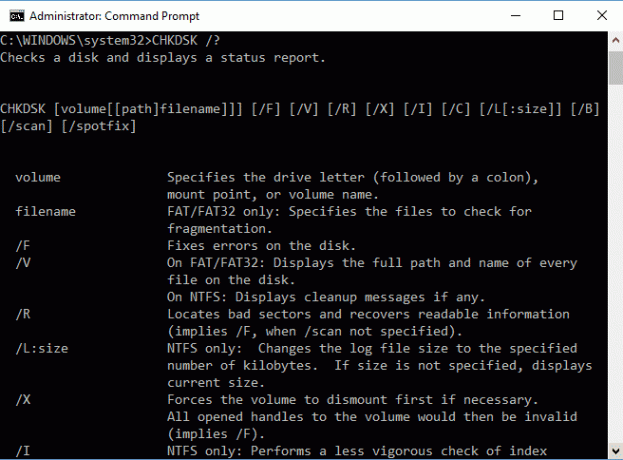
4. módszer: Távolítsa el a legutóbb telepített alkalmazásokat
Ha egy adott alkalmazás telepítése után rendszerfájlhibába ütközik a Windows 11 rendszerben, javasoljuk, hogy azonnal távolítsa el az alkalmazást. Ez hatékony megoldás lehet a 789839862 számú hiba elhárítására és a rendszer stabilitásának helyreállítására. Az alkalmazás eltávolításához kövesse az alábbi lépéseket:
1. A tálca keresősávjába írja be Kezelőpanel és kattintson rá Nyisd ki.
2. Most válasszon Programok és szolgáltatások.

3. Kattintson a jobb gombbal a nemrég telepített alkalmazásra, és válassza ki Eltávolítás.
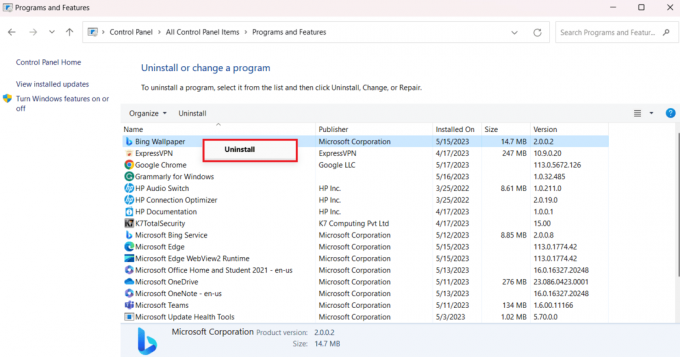
Az alkalmazás eltávolítása után indítsa újra a Beállítások alkalmazást, és ellenőrizze, hogy a hiba kijavított-e.
5. módszer: Futtassa a Windows Store alkalmazás hibaelhárítóját
A Windows 11 beépített hibaelhárító eszközzel rendelkezik, amely segíthet kijavítani a 789839862 fájlrendszer-hibát. Egy fájlrendszer-hiba a Windows Store alkalmazáshoz kapcsolódhat, ezért az alábbi lépésekkel javíthatja ki:
1. Kattintson jobb gombbal a Windows ikonra és válassza ki Beállítások.
2. Válassza ki Hibaelhárítás.
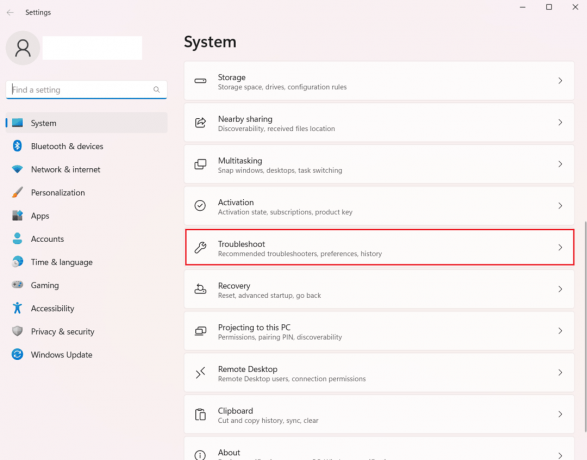
3. Most kattintson Egyéb hibaelhárítók.
4. Kattintson a Fuss gomb a számára Windows Store alkalmazások.

Olvassa el még:Fájlrendszerhibák javítása Windows 10 rendszeren
6. módszer: Hajtsa végre a tiszta rendszerindítást
A Windows Clean Boot funkciója lehetővé teszi, hogy a rendszert csak a lényeges programokkal és telepített illesztőprogramokkal indítsa el, kizárva a szükségtelen háttérprogramokat. Ez segíthet annak azonosításában, hogy a háttérben futó programok bármelyike okozza-e a fájlrendszer-hibát a Windows 11 rendszerben. Részletes útmutatónkat a címen olvashatja A tiszta rendszerindítás végrehajtása Windows 11 rendszeren.
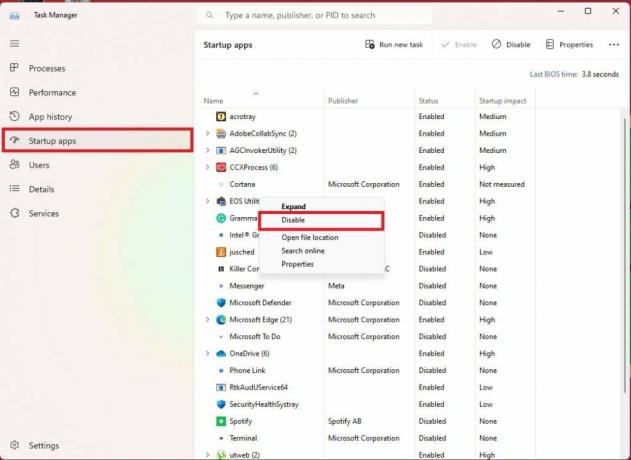
7. módszer: A Windows alaphelyzetbe állítása (nem ajánlott)
Végső megoldásként, ha a korábbi módszerek egyike sem oldotta meg a fájlrendszer hibáját a Windows 11 rendszeren, fontolóra veheti a Windows visszaállítását a rendszeren. Ez a folyamat visszaállítja a Windows alapértelmezett állapotát, de ne feledje, hogy a számítógépén lévő összes telepített programot is eltávolítja. Mielőtt folytatná ezt a lépést, győződjön meg arról, hogy biztonsági másolatot készített a fontos fájlokról. Tekintse meg útmutatónkat a A Windows 11 alaphelyzetbe állítása hogy ezt a módszert pontosan hajtsa végre.
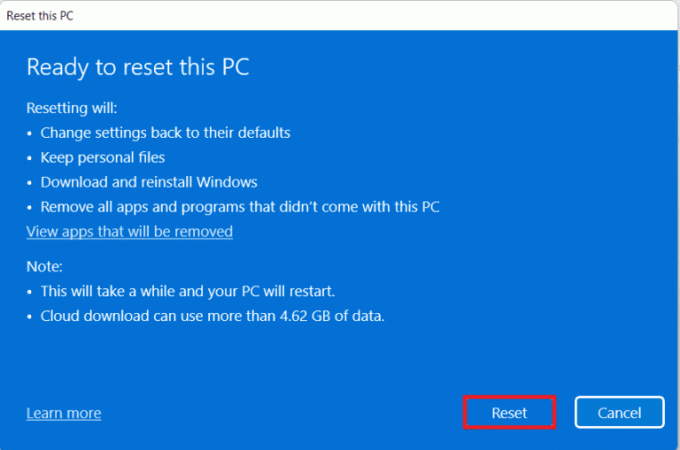
Ezzel elérkeztünk a következő útmutatónk végéhez 789839862 fájlrendszerhiba Windows 11 rendszeren. Reméljük, hogy most már világosan megértette ezt a hibát és annak megoldási módját. Nagyra értékeljük visszajelzését, ezért kérjük, ossza meg tapasztalatait, és ossza meg velünk, hogy melyik módszer vált be az Ön számára.
Henry tapasztalt technológiai író, akinek szenvedélye az összetett technológiai témák elérhetővé tétele a mindennapi olvasók számára. A technológiai iparban szerzett több mint egy évtizedes tapasztalatával Henry megbízható információforrássá vált olvasói számára.



